win10怎么关闭运行程序 Win10系统如何关闭自启程序
更新时间:2024-09-03 15:53:23作者:xiaoliu
Win10系统中,自启动程序可能会影响电脑的运行速度和用户体验,因此关闭自启动程序变得十分重要,关闭自启动程序的方法也十分简单,用户只需在任务管理器中找到启动选项,然后禁用不需要自启动的程序即可。通过这种简单的操作,可以让电脑开机速度更快,同时避免不必要的程序占用系统资源。
方法一:通用1、在任务栏右键点击,在弹出的菜单中选择【任务管理器】;
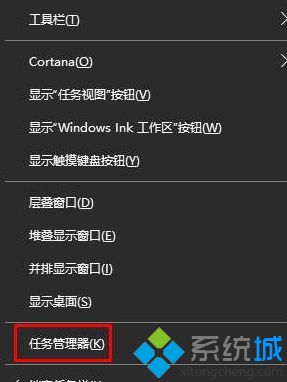
2、在“进程”选卡中,我们就可以看到后台运行的程序。找到要关闭后台运行的应用,点击右键并选择【结束任务】即可关闭后台程序。
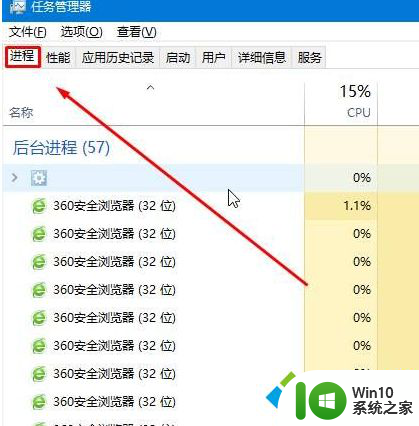
方法二:针对系统自带应用1、按下“Win+I”组合键出乎 windows设置,点击框中的“隐私”;
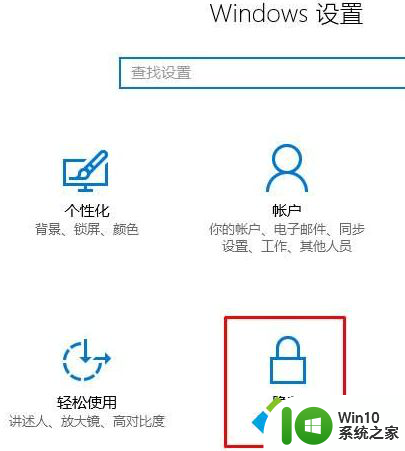
2、在左侧菜单栏移动到最下面,点击“后台应用”;
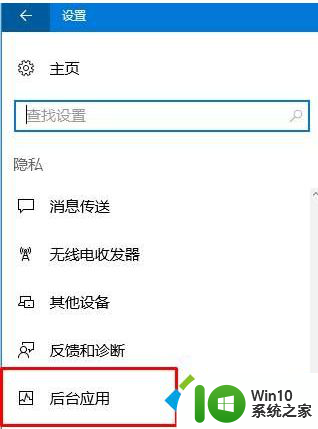
3、将要关闭后台运行的应用,把开关往左移动来关闭即可。
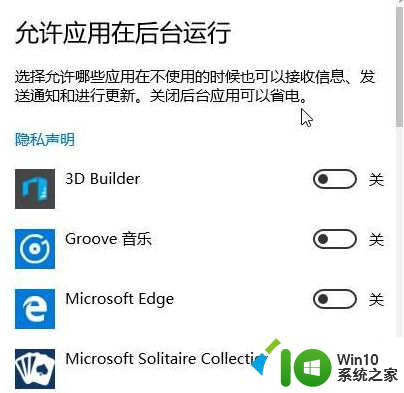
以上就是关于如何关闭运行程序的全部内容,有出现相同情况的用户可以按照以上方法来解决。
win10怎么关闭运行程序 Win10系统如何关闭自启程序相关教程
- win10怎么强制关闭程序进程 win10强制关闭程序进程的步骤
- win10强制关闭程序的方法 win10如何强制关闭应用程序
- win10后台程序怎么关闭 win10后台程序关闭的方法
- win10关闭程序快捷键的方法 win10关闭程序的快捷键是什么
- win10开机自动打开上次程序如何关闭 win10开机自动打开上次程序关闭方法
- win10如何提高程序运行速度并设置程序优先级 如何在win10系统中设置程序的优先级以提高系统运行效率
- win10禁止程序自动启动的设置方法 如何关闭win10自动启动程序
- 教你强制关闭win10无用程序的方法 win10如何关闭多余的开启程序
- w10一键关闭所有程序的方法 Windows 10如何一键关闭所有程序
- win10重新启动之前打开的程序还在怎么解决 Win10重新启动后程序自动关闭怎么解决
- win10如何关闭自动休眠功能 win10系统自动休眠关闭教程
- 设置让win10以管理员身份运行程序的方法 如何设置win10系统让指定程序自动以管理员身份运行
- 蜘蛛侠:暗影之网win10无法运行解决方法 蜘蛛侠暗影之网win10闪退解决方法
- win10玩只狼:影逝二度游戏卡顿什么原因 win10玩只狼:影逝二度游戏卡顿的处理方法 win10只狼影逝二度游戏卡顿解决方法
- 《极品飞车13:变速》win10无法启动解决方法 极品飞车13变速win10闪退解决方法
- win10桌面图标设置没有权限访问如何处理 Win10桌面图标权限访问被拒绝怎么办
win10系统教程推荐
- 1 蜘蛛侠:暗影之网win10无法运行解决方法 蜘蛛侠暗影之网win10闪退解决方法
- 2 win10桌面图标设置没有权限访问如何处理 Win10桌面图标权限访问被拒绝怎么办
- 3 win10关闭个人信息收集的最佳方法 如何在win10中关闭个人信息收集
- 4 英雄联盟win10无法初始化图像设备怎么办 英雄联盟win10启动黑屏怎么解决
- 5 win10需要来自system权限才能删除解决方法 Win10删除文件需要管理员权限解决方法
- 6 win10电脑查看激活密码的快捷方法 win10电脑激活密码查看方法
- 7 win10平板模式怎么切换电脑模式快捷键 win10平板模式如何切换至电脑模式
- 8 win10 usb无法识别鼠标无法操作如何修复 Win10 USB接口无法识别鼠标怎么办
- 9 笔记本电脑win10更新后开机黑屏很久才有画面如何修复 win10更新后笔记本电脑开机黑屏怎么办
- 10 电脑w10设备管理器里没有蓝牙怎么办 电脑w10蓝牙设备管理器找不到
win10系统推荐
- 1 番茄家园ghost win10 32位官方最新版下载v2023.12
- 2 萝卜家园ghost win10 32位安装稳定版下载v2023.12
- 3 电脑公司ghost win10 64位专业免激活版v2023.12
- 4 番茄家园ghost win10 32位旗舰破解版v2023.12
- 5 索尼笔记本ghost win10 64位原版正式版v2023.12
- 6 系统之家ghost win10 64位u盘家庭版v2023.12
- 7 电脑公司ghost win10 64位官方破解版v2023.12
- 8 系统之家windows10 64位原版安装版v2023.12
- 9 深度技术ghost win10 64位极速稳定版v2023.12
- 10 雨林木风ghost win10 64位专业旗舰版v2023.12